-
Odroid HC1 como servidor multi-propósito con Debian Stretch
Este hack fue posible gracias a Jacinto, el legionario.
MATERIAL NECESARIO
Una tarjeta MicroSD (mínimo 32GB) para meterle el sistema operativo. Aconsejo las siguientes:
Un Disco duro interno de 2,5 pulgadas. Aconsejo los siguientes:
- Seagate Barracuda 1TB
- Seagate Barracuda 2TB
- Seagate Barracuda 3TB
- Seagate Barracuda 4TB
- Seagate Barracuda 5TB
La imagen oficial de la versión de Debian Stretch que podrás descargar aqui. Una vez que la descargues descomprímela y ya tendrás la imagen lista para quemar en una MicroSD.
FORMATEAR EL DISCO DURO
Mete el disco duro en una caja USB o en cualquier ordenador y formatealo con una única partición ext4. Lo mejor es usar Gparted. Puedes bootear un LiveCD de Gparted Live y hacero con él. Una vez formateado ya podrás meterlo en la Odroid, cuando proceda.
RE-FORMATEAR LA MICROSD
Bájate SD Memory Card Formatter, instálalo y úsalo para borrar la MicroSD a su estado de fábrica. Como nombre ponle Odroid para, si no te funciona el proceso de quemar la tarjeta por software gráfico, puedas identificar rápidamente la tarjeta para poder quemar la imagen con comandos de la cli.
QUEMAR LA IMAGEN EN LA MICROSD
Descárgate el software balenaEtcher e instálalo. Descomprime el archivo .img.xz con tu descompresor favorito y quema el .img resultante en la tarjeta MicroSD con el software Etcher. Si el proceso de quemado con balenaEtcher falla, siempre puedes hacerlo a la vieja usanza con dd.
QUEMAR LA IMAGEN CON DD (OPCIONAL)
En macOS
Conecta la MicroSD al MAC, abre una cli y averigua el identificador de disco de la tarjeta ejecutando:
diskutil list
Apunta el identificador de disco. En mi caso es /dev/disk3.
Desmonta la tarjeta ejecutando:
diskutil unmountdisk /dev/disk3
Ahora vamos a preparar el comando de quemado:
Escribe sudo dd if=, arrastra el archivo .img a la terminar y continúa escribiendo of=/dev/rdisk3 bs=5m
El comando total te quedará algo tal que asi:
sudo dd if=/Users/nico/Downloads/ubuntu-20.04.1-5.4-minimal-odroid-xu4-20200812 of=/dev/disk3 bs=5m
Ejecútalo, mete tu contraseña y deja que termine. Puede que en Catalina u superiores te salga un mensaje para darle permiso a la cli para escribir en la tarjeta. Al finalizar el quemado, macOS intentará montar la tarjeta y te saldá un mensaje que pone «El ordenador no puede montar el disco introducido» (o algo así). No pasa nada, es que la MiscroSD ya estará en formato Linux. Dale a Expulsar.
CONFIGURAR IP ESTÁTICA EN EL ROUTER
Con la Odroid HC1 apagada inserta la MicroSD, ponle el disco duro, conéctale un cable ethernet que venga del router de casa y conéctale el cargador de corriente. Una vez que le conectes el cargador de corriente, la HC1 iniciará con Debian Stretch por primera vez. No hagas nada durante 1 minuto para darle tiempo de terminar de ejecutar todos los scripts de inicio. Para entonces la HC1 ya se habrá reiniciado y tendrá una IP asignada mediante el DHCP del router al que la hayas conectado.
PRIMERA CONEXIÓN SSH
Conéctate a la Odroid mediante SSH con:
ssh root@xxx.xxx.xxx.xxx
Donde xxx.xxx.xxx.xxx es la IP que el router le asignó a la HC1. Por ejemplo:
ssh root@192.168.1.144
La contraseña es odroid
Ahora, para tomar nota de la mac de la Odroid y así poder asignarle una dirección IP estática en el router de casa, ejecuta:
cat /sys/class/net/eth0/address
Ve al router de casa y configúrale una IP estática, asi la tendrá siempre la misma IP sin tener que tocar ningun archivo de configuración dentro de la misma.
Si tu router no te deja configurar IPs estáticas, cómprate un router decente.
Ahora, antes de reiniciarla, vamos a actualizarla con:
apt-get update apt-get -y upgrade apt-get -y dist-upgrade
Y finalmente reiniciamos con:
shutdown -r now
Espera un minuto, más o menos, y vuelve a loguearte por SSH. Si no se conecta, quítale el adaptador de corriente, vuélveselo a poner, espera 1 minuto y vuelvete a loguear.
SEGUNDO ACCESO POR SSH
Después de loguearte por segunda vez por SSH ejecuta:
echo "es_ES.UTF-8 UTF-8" > /etc/locale.gen locale-gen --purge es_ES.UTF-8 echo 'LANG="es_ES.UTF-8"' > /etc/default/locale echo 'LANGUAGE="es_ES:es"' >> /etc/default/locale apt-get autoremove apt-get -y install mc mkdir /Disco blkid /dev/sda1 | cut -d ' ' -f 3 | sed 's/"//' >> /etc/fstab sed -i -e 's|"| /Disco ext4 defaults 0 2|g' /etc/fstab shutdown -h now
Se reiniciará la Odroid. Espera 1 minuto y vuelve a loguearte por SSH. Si no se conecta, quítale el adaptador de corriente, vuélveselo a poner, espera 1 minuto y vuelvete a loguear.
TERCER ACCESO POR SSH
Después de loguearnos por tercera vez por SSH ya tendremos el disco de 2,5 pulgadas montado en la carpeta /Discos y podremos empezar la instalación de cuantos servicios deseemos, configurándolos para que usen el disco de 2,5 pulgadas como almacenamiento.
Si eso no ocurre, es decir, si en la carpeta /Disco no está montado el disco (lo sabremos porque si abrimos mc y vamos hasta esa ubicación, una vez que entremos dentro de la carpeta /Disco el espacio disponible cambiará) tendremos que ver por qué el disco no es detectado. Para ello sigue este hack.

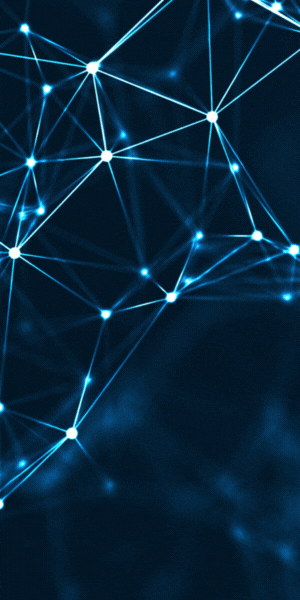
|

